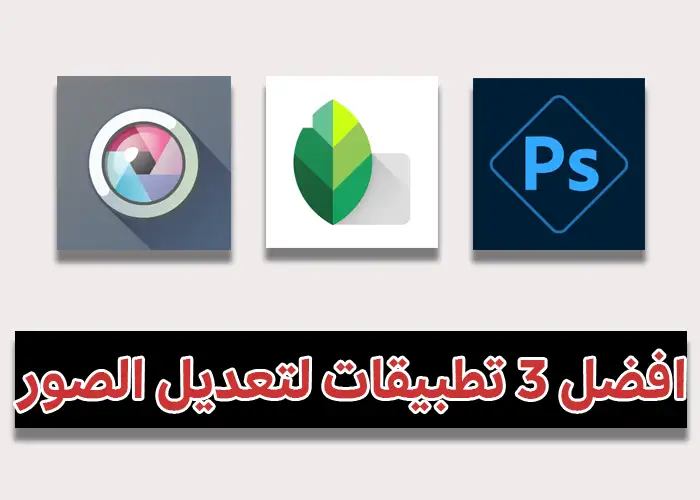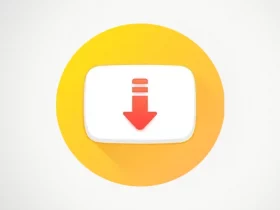افضل 3 تطبيقات لتعديل الصور
افضل 3 تطبيقات لتعديل الصور
في هذه المقالة، سأقدم لك مراجعة مفصلة لافضل 3 تطبيقات لتعديل الصور. ستشمل هذه التطبيقات مجموعة متنوعة من الأدوات والميزات التي تمكنك من تحسين صورك وإضافة تأثيرات إبداعية. دعنا نستعرض هذه التطبيقات:
افضل 3 تطبيقات لتعديل الصور
Adobe Photoshop Express

افضل 3 تطبيقات
يعتبر Adobe Photoshop Express واحدًا من افضل التطبيقات لتحرير الصور على الإطلاق. يوفر العديد من الأدوات المتقدمة مثل القص، والتعديلات اللونية، والتشبع، والتباين، والتلاعب بالتركيز وغيرها. يحتوي التطبيق أيضا على مجموعة من المرشحات والتأثيرات الجاهزة لتحسين الصور بشكل سريع وسهل.
طريقة الاستخدام:
- تنزيل وتثبيت التطبيق: قم بالبحث عن تطبيق Adobe Photoshop Express في متجر التطبيقات على جهازك (متجر Google Play لأجهزة Android أو متجر App Store لأجهزة iOS) وقم بتنزيله وتثبيته على جهازك.
- اختيار صورة: بعد تثبيت التطبيق، قم بفتحه واختر خيار “افتح الصورة” لاختيار صورة من معرض الصور الخاص بك أو “التقاط صورة” لالتقاط صورة جديدة باستخدام الكاميرا.
- تحرير الصورة: بمجرد اختيار الصورة، ستظهر واجهة التحرير. ستجد الأدوات والمرشحات المختلفة المتاحة في الأشرطة العلوية والأدوات الجانبية.
- التعديلات الأساسية: استخدم أدوات التعديل المتاحة مثل الإضاءة، والتباين، والتشبع لتعديل المظهر العام للصورة.
- أدوات التحسين المتقدمة: يحتوي Adobe Photoshop Express على أدوات متقدمة مثل إزالة العيوب، وتحسين التفاصيل، وتعزيز الحدة لتحسين الجودة والتفاصيل في الصورة.
- المرشحات والتأثيرات: يمكنك استخدام المرشحات الجاهزة والتأثيرات لإضفاء لمسات فنية وتأثيرات مميزة على الصورة.
- النص والرسومات: يمكنك إضافة نصوص ورسومات وعلامات مائية إلى الصورة باستخدام أدوات النص والرسم.
- الطبقات: يمكنك إضافة طبقات متعددة إلى الصورة لتعديل العناصر بشكل فردي والتحكم في التأثيرات.
- حفظ الصورة: بعد الانتهاء من تعديل الصورة، اضغط على زر “تم” أو “حفظ” في الزاوية العلوية اليمنى لحفظ التغييرات. يمكنك تحديد جودة الصورة واختيار مكان الحفظ على جهازك.
Adobe Photoshop Express كما يوفر العديد من الميزات الإبداعية والأدوات القوية لتعديل الصور بشكل متقدم. يمكنك أيضا استكشاف المزيد من الميزات وتجربة التأثيرات المختلفة في التطبيق لتحقيق التعديلات التي ترغب فيها على صورك.
[quads id=1]
Snapseed
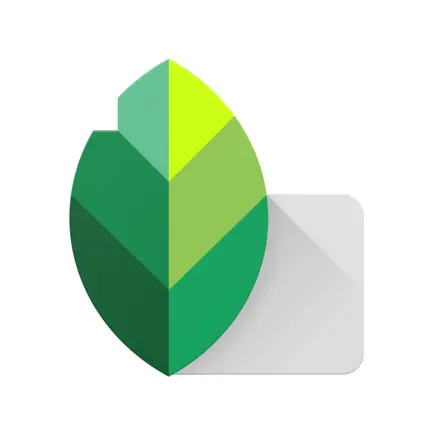
يعتبر Snapseed من بين افضل 3 تطبيقات لتحرير الصور المجانية المتاحة. يتميز بواجهة مستخدم بسيطة وسهلة الاستخدام، ويقدم العديد من الأدوات المتقدمة مثل التعديلات اللونية، والتباين، والتشبع، والتركيز الانتقائي، والتلاعب بالتفاصيل وغيرها. يوفر أيضا مجموعة متنوعة من المرشحات والتأثيرات الفريدة لتحويل صورك بشكل إبداعي.
طريقة الاستخدام:
- تنزيل وتثبيت التطبيق: قم بالبحث عن تطبيق Snapseed في متجر التطبيقات على جهازك (متجر Google Play لأجهزة Android أو متجر App Store لأجهزة iOS) وقم بتنزيله وتثبيته على جهازك.
- اختيار صورة: بعد تثبيت التطبيق، قم بفتحه واختر خيار “افتح صورة” لاختيار صورة موجودة في معرض الصور الخاص بك.
- تحرير الصورة: بمجرد اختيار الصورة، ستظهر واجهة التحرير. ستجد مجموعة من الأدوات والمرشحات في الجزء السفلي من الشاشة.
- الأدوات الأساسية: استخدم أدوات التعديل المتاحة مثل القص، والتدوير، وتعديلات اللون مثل السطوع، والتباين، والتشبيع.
- المرشحات: يحتوي Snapseed على مجموعة متنوعة من المرشحات الجاهزة التي يمكنك تطبيقها لتغيير المظهر العام للصورة.
- أدوات التحسين: يمكنك استخدام أدوات التحسين مثل ضبط الحدة، وتقليل الضوضاء، وتصحيح اللون الأبيض والأسود لتحسين التفاصيل وجودة الصورة.
- تحسينات محددة: يوجد أدوات متقدمة مثل إضاءة الوجوه، وإزالة العين الحمراء، وتعديل الاحتباس لتحسين العناصر المحددة في الصورة.
- تحرير محدد: يمكنك استخدام أداة “تحرير محدد” لتعديل أجزاء محددة من الصورة فقط، مثل تغيير لون خلفية محددة أو تطبيق تأثيرات محددة على جزء معين من الصورة.
- حفظ الصورة: بعد الانتهاء من تعديل الصورة، اضغط على زر “تم” في الزاوية العلوية اليمنى لحفظ التغييرات. يمكنك تحديد جودة الصورة واختيار مكان الحفظ على جهازك.
Snapseed يوفر أيضا ميزات إضافية مثل إمكانية إضافة نصوص وإصلاح التوازن اللوني وتعديل التركيز وتحسين الصور بتقنية HDR. لذالك يعتبر التطبيق من افضل 3 تطبيقات لتعديل الصور كما يمكنك استكشاف المزيد من الميزات وتجربة التأثيرات المختلفة في التطبيق لتعديل صورك بالطريقة التي ترغب فيها.
[quads id=3]
Pixlr
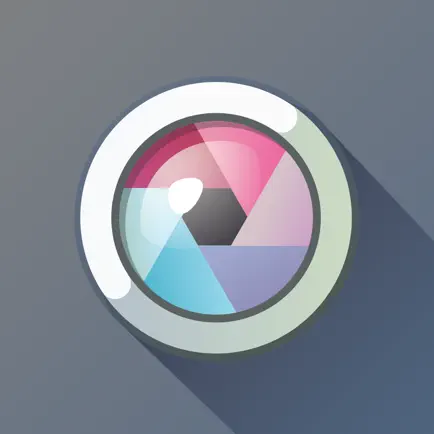
كما يُعتبر Pixlr تطبيقًا قويًا لتعديل الصور يجمع بين سهولة الاستخدام ومجموعة واسعة من الأدوات. يتضمن Pixlr أدوات تحرير متقدمة مثل القص، والتشبيع، والتباين، والتوضيح، وأدوات النص والرسم. يحتوي التطبيق أيضا على مجموعة من المرشحات والتأثيرات لإضافة لمسات فنية وإبداعية إلى صورك.
- تنزيل وتثبيت التطبيق: قم بالبحث عن تطبيق Pixlr في متجر التطبيقات على جهازك (متجر Google Play لأجهزة Android أو متجر App Store لأجهزة iOS) وقم بتنزيله وتثبيته على جهازك.
- اختيار صورة: بعد تثبيت التطبيق، قم بفتحه واختر خيار “بدء جديد” للبدء من الصفر أو “افتح صورة” لاختيار صورة موجودة في معرض الصور الخاص بك.
- تحرير الصورة: بمجرد اختيار الصورة، ستظهر واجهة التحرير. ستجد مجموعة واسعة من الأدوات والمرشحات والتأثيرات في القائمة العلوية والأدوات الجانبية.
- أدوات التعديل: استخدم أدوات التعديل مثل القص، والتدوير، والتعتيم، والتباين، والتشبيع لتعديل المظهر العام للصورة.
- المرشحات: يمكنك استخدام المرشحات لإضافة تأثيرات جمالية مثل الأبيض والأسود، وتأثيرات الأفلام القديمة، والتأثيرات الفنية المختلفة.
- أدوات التحسين: يحتوي Pixlr على أدوات لتحسين التفاصيل وإزالة الشوائب مثل أداة تعزيز الحدة وأداة إزالة العين الحمراء.
- النص والرسم: يمكنك إضافة نصوص ورسومات وعلامات مائية إلى الصورة باستخدام أدوات النص والرسم.
- الطبقات: يمكنك إضافة طبقات متعددة إلى الصورة لتعديل العناصر بشكل فردي والتحكم في التأثيرات.
- حفظ الصورة: بعد الانتهاء من تعديل الصورة، اضغط على زر “تم” أو “حفظ” في الزاوية العلوية اليمنى لحفظ التغييرات. يمكنك تحديد جودة الصورة واختيار مكان الحفظ على جهازك.
هذه هي طريقة عامة لاستخدام تطبيق Pixlr لتحرير الصور. يمكنك استكشاف المزيد من الميزات والأدوات المتوفرة في التطبيق وتجربتها لتحقيق التأثيرات والتعديلات التي ترغب فيها.
ملاحظة
رغم قوة ومرونة هذه التطبيقات، فإن الإبداع والتفرد يعتمدان على ذوق الفرد ورؤيته الفنية. استمتع بالتجربة واكتشف أسلوبك الخاص في تحرير الصور.
افضل 3 تطبيقات لتعديل الصور
في الختام، تم تقديم استعراض مفصل لـ افضل 3 تطبيقات لتعديل الصور. بغض النظر عن احتياجاتك ومستوى خبرتك في التحرير، يمكنك العثور على التطبيق المثالي لتلبية احتياجاتك الفنية. جرب هذه التطبيقات واستمتع بإضافة لمسة إبداعية إلى صورك.
شاهد ايضا :
استرجاع الملفات المحذوفة من بطاقة الذاكرة للجوال بدون كمبيوتر
خطوات انشاء صفحة فيسبوك للأعمال تحوز على الإعجاب
برنامج استعادة الصور أفضل برنامج لاستعادة الصور لعام 2023
أهم 4 أدوات لتثبيت أنظمة تشغيل متعددة قابلة للتمهيد على محرك أقراص USB
كيفية تثبيت متجر جوجل بلاي على نظام التشغيل ويندوز 11